|
可以使用普通的移动工具移动整段文字,或使用路径选择工具和直接选择工具移动文字的起点和终点。这样可以改变文字在路径上的排列位置。 注意:如果终点的小圆圈中会显示一个+号,就意味着你所定义的显示范围小于文字所需的最小长度。此时文字的一部分将被隐藏(注意英文以单词为单位隐藏或显示,不可能显示半个单词)。 如果要隐藏路径和起点终点标志,可以按顶部工具栏的√按钮或按回车。 现在我们打开路径面板看一下。如下图: 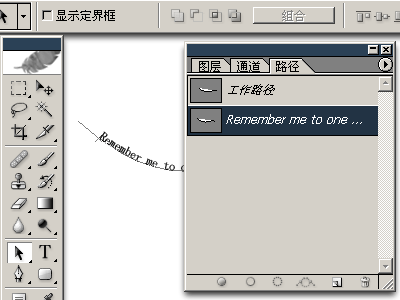
我们会发现有形状一样的两条路径并存。这是为什么呢? 因为路径文字的原理就是:将目标路径复制一条出来,再将文字排列在其上。这时文字与原先绘制的路径已经没有关系了。 即使现在我们删除最初绘制的路径,也不会改变文字的形态;同样,即使现在我们修改最初绘制的路径形态,也不会改变文字的排列。这点至关重要。除此之外,文字路径是无法在路径面板删除的,除非在图层面板中删除这个文字层。 如果要修改文字排列的形态,须在路径面板先选择文字路径。此时文字的排列路径就会显示出来。 再使用路径选择工具或直接选择工具,在稍微偏离文字路径的地方(即不会出现起点/终点调整的时候)点击,将会看到与普通了路径一样的锚点和方向线。
|
正在阅读:Photoshop路径文字简单教程Photoshop路径文字简单教程
2007-01-12 08:56
出处:
责任编辑:lizhe
键盘也能翻页,试试“← →”键














